Cara Mengedit Kamus Firefox dan Menghapus Kata yang Salah Eja
Bermacam Macam / / February 12, 2022
Firefox hadir dengan banyak fitur bawaan. Pemeriksaan ejaan adalah salah satunya. Anda dapat menggunakan fitur ini untuk memeriksa kemungkinan kesalahan ejaan saat menulis email, mengisi formulir web, dll. Ini akan menyorot kata yang salah dengan garis bawah berwarna merah muda dan Anda dapat mengeklik atau mengeklik kanannya untuk mendapatkan kemungkinan kata yang benar.
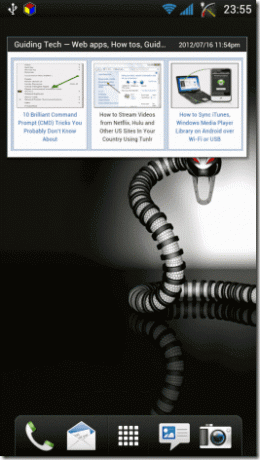
Tetapi pemeriksaan ejaan tidak sempurna, dan Anda tidak dapat selalu mengandalkannya. Ini melewatkan banyak kata yang umum digunakan seperti istilah teknis (misalnya – tangkapan layar, halaman web) dan kata-kata yang kita gunakan dalam bahasa sehari-hari.
Oleh karena itu kami membuat tutorial ini untuk menunjukkan kepada Anda bagaimana Anda dapat mengedit kamus Firefox dengan menambahkan kata-kata yang benar dan menghapus kata-kata yang salah eja.
Catatan: Jika Firefox tidak memeriksa kesalahan ejaan Anda secara default, Anda dapat mengaktifkan fitur ini dengan mengunjungi Tools-> Options-> Advance dan mencentang kotak di sebelah "Check my spelling as I type".
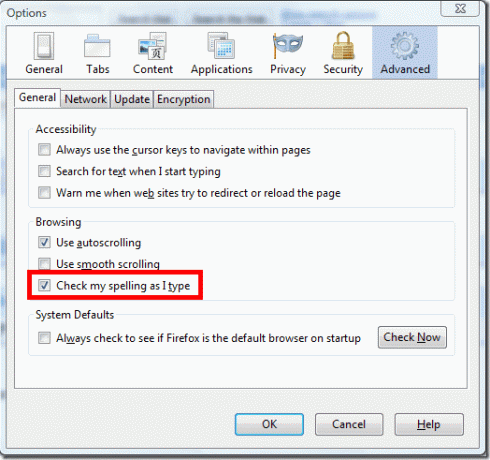
Bagaimana cara menambahkan kata baru ke pemeriksa ejaan
Jika Anda mengetik kata apa pun yang tidak ada dalam kamus Firefox maka Anda akan mendapatkan garis bawah merah seperti yang kami sebutkan. Jika Anda yakin bahwa kata yang Anda ketikkan dieja dengan benar, Anda dapat menambahkan kata itu ke kamus Firefox dengan mengklik kanan padanya dan memilih "Tambahkan ke Kamus"
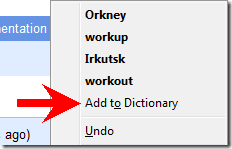
Untuk menghapus kata yang salah eja dari pemeriksa ejaan, Anda perlu mengedit persdict.dat file di komputer Anda. Lanjutkan ke bagian berikutnya untuk mengetahui bagaimana Anda dapat mengedit file ini.
Cara menambahkan beberapa kata ke kamus
1. Klik tombol "Mulai". Ketik %AppData di kotak pencarian. Hasilnya akan menjadi folder bernama "Roaming". Klik di atasnya.

2. Sekarang klik pada folder Mozilla di dalam folder roaming.
3. Dengan cara ini Anda harus pergi ke jalan Pergi ke %AppData% ->Roaming ->Mozilla ->Firefox ->Profiles.
4. Di folder Profil Anda akan menemukan folder lain bernama xxxxxxxxx.default. Di sini x adalah nomor acak atau alfabet apa pun. Buka folder ini (lihat tangkapan layar di bawah).
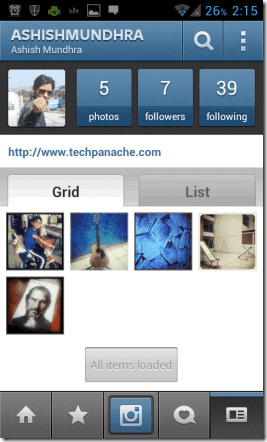
5. Di dalam folder ini Anda akan menemukan file persdict.dat. Klik kanan padanya dan buka di notepad. Sekarang tambahkan semua kata satu per satu di baris terpisah. Saya menambahkan kata-kata seperti Mbps, tangkapan layar, microsoft, halaman web dalam kamus. Simpan dan tutup.

Catatan: Jika Anda menambahkan ejaan apa pun dengan mengklik kanan padanya dan memilih "Tambahkan ke kamus" maka Anda dapat menemukan kata-kata yang ditambahkan itu di file ini. Anda dapat menghapus kata-kata yang salah eja yang Anda tambahkan secara tidak sengaja.
Jadi singkatnya, Anda harus terlebih dahulu menambahkan kata-kata yang menurut Anda benar ke dalam kamus. Namun, jika Anda tidak sengaja menambahkan kata yang salah eja, atau memilih kata yang salah eja dari menu konteks, Anda dapat menghapusnya dengan mengedit file persdict.dat seperti yang disebutkan di atas.
Terakhir diperbarui pada 02 Februari 2022
Artikel di atas mungkin berisi tautan afiliasi yang membantu mendukung Guiding Tech. Namun, itu tidak mempengaruhi integritas editorial kami. Konten tetap tidak bias dan otentik.



